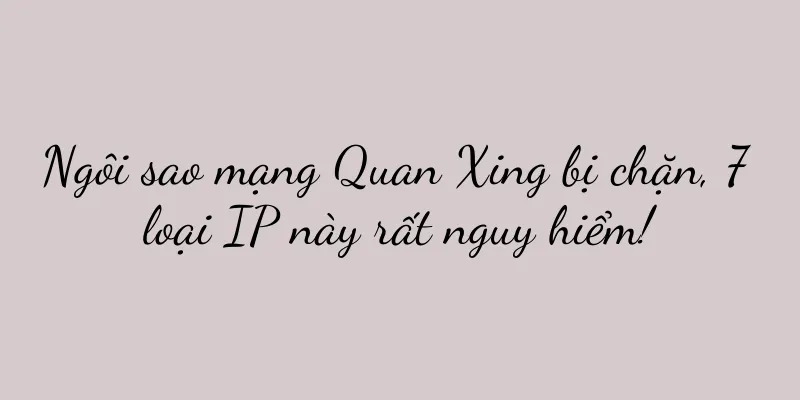Khám phá cách sử dụng chức năng chia đôi màn hình trên điện thoại Xiaomi (cài đặt và mẹo sử dụng chức năng chia đôi màn hình trên điện thoại Xiaomi)

|
Với sự tiến bộ không ngừng của công nghệ, điện thoại di động đã trở thành một phần không thể thiếu trong cuộc sống của con người. Chúng ta thường cần sử dụng nhiều ứng dụng cùng một lúc. Trong quá trình sử dụng hàng ngày, chức năng chia đôi màn hình của điện thoại di động Xiaomi có thể giúp chúng ta hoàn thành các thao tác đa nhiệm dễ dàng hơn. Bài viết này sẽ giới thiệu chi tiết về cách sử dụng và kỹ thuật của chức năng chia đôi màn hình trên điện thoại di động Xiaomi. 1. Cách bật chức năng chia đôi màn hình trên điện thoại Xiaomi 1. Mở ứng dụng Cài đặt: Tìm biểu tượng ứng dụng Cài đặt và nhấp vào đó để vào giao diện chính của điện thoại. 2. Vào quản lý ứng dụng: Tìm "Quản lý ứng dụng" trong giao diện cài đặt và nhấp để vào tùy chọn. 3. Bật chức năng chia đôi màn hình: Tìm và nhấp vào "Chia đôi màn hình và đa nhiệm" trong giao diện quản lý ứng dụng để vào tùy chọn. 4. Bật chế độ chia đôi màn hình: Tìm "Chế độ chia đôi màn hình" trong giao diện chia đôi màn hình và đa nhiệm và bật chế độ này lên. 2. Cách sử dụng chức năng chia đôi màn hình trên điện thoại Xiaomi 1. Kích hoạt chế độ chia đôi màn hình: Mở thanh thao tác hệ thống và trượt ngón tay lên từ dưới cùng trong bất kỳ ứng dụng nào. 2. Chọn ứng dụng chia đôi màn hình: Tìm "Ứng dụng được sử dụng gần đây" trên thanh thao tác hệ thống và nhấp để vào tùy chọn. 3. Chọn ứng dụng để chia đôi màn hình: nhấn và giữ biểu tượng ứng dụng, trong giao diện ứng dụng đã sử dụng gần đây, kéo ứng dụng đó đến vùng chia đôi màn hình ở trên cùng hoặc dưới cùng của màn hình. 4. Điều chỉnh tỷ lệ màn hình chia đôi: Bạn có thể điều chỉnh tỷ lệ kích thước của ứng dụng màn hình chia đôi. Trong vùng màn hình chia đôi, nhấp vào đường phân chia ở giữa. 5. Vận hành hai ứng dụng cùng lúc: Để sao chép, bạn có thể vận hành hai ứng dụng cùng lúc, kéo và thả, dán, ở chế độ chia đôi màn hình. 3. Mẹo sử dụng chức năng chia đôi màn hình trên điện thoại Xiaomi 1. Mẹo vận hành: Nhấn và giữ nút "Chia màn hình" trên thanh thao tác hệ thống ở chế độ chia đôi màn hình để xem các mẹo nhanh và biểu tượng cho thao tác chia đôi màn hình. 2. Đóng nhanh màn hình chia đôi: Trượt ngón tay từ đường phân chia ở giữa xuống dưới để đóng màn hình chia đôi ở chế độ chia đôi. 3. Chuyển đổi ứng dụng nhanh chóng: Mở thanh thao tác hệ thống, ở chế độ chia đôi màn hình, sau đó chạm vào biểu tượng ứng dụng đã sử dụng gần đây để chuyển đổi và trượt ngón tay từ dưới lên. 4. Khóa ứng dụng chia đôi màn hình: Để chuyển đổi dễ dàng hơn, bạn có thể ghim ứng dụng. Ở chế độ chia đôi màn hình, kéo ứng dụng vào vùng khóa ở bên trái màn hình và nhấn và giữ biểu tượng ứng dụng. 5. Thoát khỏi chế độ chia đôi màn hình nhanh chóng: Để thoát khỏi chế độ chia đôi màn hình, hãy nhấp đúp vào nút quay lại trên thanh thao tác hệ thống ở chế độ chia đôi màn hình. 4. Các tình huống áp dụng chức năng chia đôi màn hình của điện thoại di động Xiaomi 1. Đọc và ghi chú: Sử dụng ứng dụng ghi chú để ghi chú nhằm dễ dàng sắp xếp và ghi chép, đồng thời sử dụng ứng dụng đọc. 2. Xem video và trò chuyện: Trò chuyện với bạn bè mà không bỏ lỡ bất kỳ thông tin quan trọng nào khi xem video. 3. Đa nhiệm: Bạn có thể chỉnh sửa văn bản bằng một tay để cải thiện hiệu quả công việc và duyệt web bằng tay kia. 4. Trò chơi và mạng xã hội: Chia sẻ trải nghiệm chơi game và trò chuyện với bạn bè trong thời gian thực trong khi chơi game. Nâng cao hiệu quả làm việc và giải trí thông qua chức năng chia đôi màn hình. Phương pháp bật và sử dụng chức năng chia đôi màn hình của điện thoại di động Xiaomi rất đơn giản. Chúng ta có thể sử dụng nhiều ứng dụng cùng một lúc. Nó sẽ mang lại sự tiện lợi và thú vị hơn cho cuộc sống hàng ngày của chúng ta, đồng thời giúp bạn thành thạo các cài đặt và kỹ năng sử dụng chức năng chia đôi màn hình của điện thoại di động Xiaomi. Tôi hy vọng bài viết này giúp bạn hiểu được chức năng chia đôi màn hình của điện thoại Xiaomi. |
>>: Cách khôi phục thông tin Apple ID (nhanh chóng lấy lại thông tin và dữ liệu Apple ID đã mất)
Gợi ý
Cách tắt chức năng xoay màn hình điện thoại di động đơn giản nhất (bật mí bí quyết tắt chức năng xoay màn hình điện thoại di động để bạn sử dụng tiện lợi hơn)
Với sự phổ biến của điện thoại thông minh, chức nă...
Ba hình ảnh giải thích về tiếp thị nội dung trong World Cup
Bài viết này phân tích các chiến lược cụ thể về t...
Tin đồn lan truyền khắp nơi, liệu người sáng tạo ra món tráng miệng của người nổi tiếng trên internet có thực sự sắp lỗi thời không?
Không biết bạn còn nhớ Honeymoon Kee không, nơi c...
Phân tích “logic thuật toán” của Douyin và Kuaishou
Bài viết này giới thiệu các cơ chế thuật toán và ...
Thế hệ Z thích những thứ hợp thời trang! (Xuống)
Từ văn hóa tem thư đến văn hóa sưu tầm di vật văn...
Giải thích chi tiết về phương pháp chụp ảnh màn hình điện thoại di động Huawei (Phím tắt chụp ảnh màn hình điện thoại di động Huawei và các kỹ năng chụp ảnh màn hình khác)
Trong quá trình sử dụng điện thoại di động hàng ng...
Mẹo làm mát điện thoại (giữ điện thoại mát bằng cách làm mát nó!)
Điện thoại di động đã trở thành một công cụ không ...
Trò chơi mô phỏng xe máy là gì? (Xếp hạng trò chơi mô phỏng xe máy)
Xin chào mọi người, tôi là biên tập viên trò chơi....
Cách ẩn ứng dụng trên điện thoại Huawei (bảo vệ quyền riêng tư dễ dàng và làm cho ứng dụng biến mất không dấu vết)
Để bảo vệ quyền riêng tư hoặc giảm sự lộn xộn trên...
Làm thế nào để tắt iPhone 12? (Thành thạo phương pháp tắt nguồn iPhone 12, thật dễ dàng!)
Hoặc khởi động lại khi gặp sự cố hệ thống. Chúng t...
Xem xét sự bùng nổ và suy giảm mức độ phổ biến của Miaoya Camera, chúng tôi đã tìm ra năm yếu tố sau khiến nó trở nên phổ biến
Bài viết này lấy ứng dụng chụp ảnh AI mới nổi Mia...
Tại sao các gã khổng lồ Internet và các thương hiệu tiêu dùng mới lại cùng nhau "chiếm giữ" Hồng Kông?
Bài viết này giới thiệu hiện tượng các thương hiệ...
Bộ xử lý chơi game tốt nhất (vũ khí tối thượng để khám phá thế giới game - bộ xử lý chơi game)
Trong thị trường game ngày nay, người chơi ngày cà...
Cách hủy liên kết QQ (hướng dẫn từng bước cách hủy liên kết tài khoản QQ)
Khi sử dụng QQ, nhiều người liên kết nó với các nề...
Cách hiển thị phần trăm pin iPhone (thao tác đơn giản hướng dẫn bạn cách kiểm tra phần trăm pin iPhone theo thời gian thực)
Với sự phổ biến của điện thoại thông minh, việc qu...